在视频创作和分享的过程中,水印有时会成为影响观感的因素。无论是下载的素材视频,还是他人分享的视频,水印的存在可能会干扰视频内容的呈现。别担心,今天就为大家介绍6种实用的视频去水印方法,帮助你轻松去掉视频中的水印,让视频画面更加纯净。
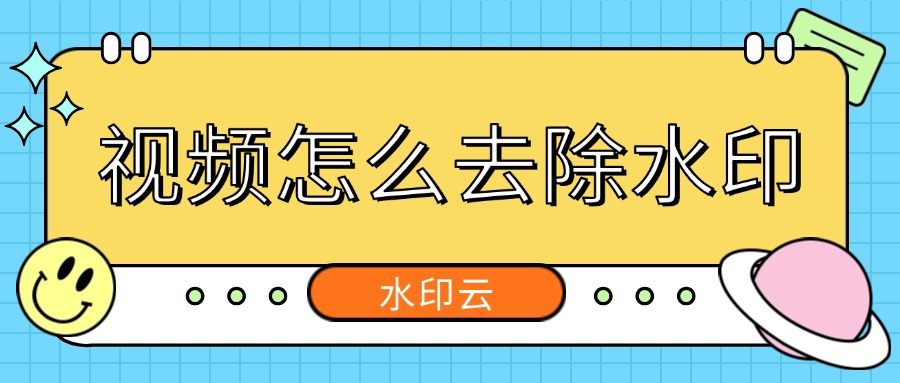
一、水印云
水印云是一款功能强大的去水印软件,支持多种视频格式,能够精准去除视频中的水印,同时保持视频的原有画质。它操作简单,即使是没有视频编辑经验的新手也能快速上手。
操作步骤:
1、下载并安装水印云软件,打开软件后,在主界面中选择 “视频去水印” 功能,点击 “添加文件” 按钮,导入需要去除水印的视频文件。
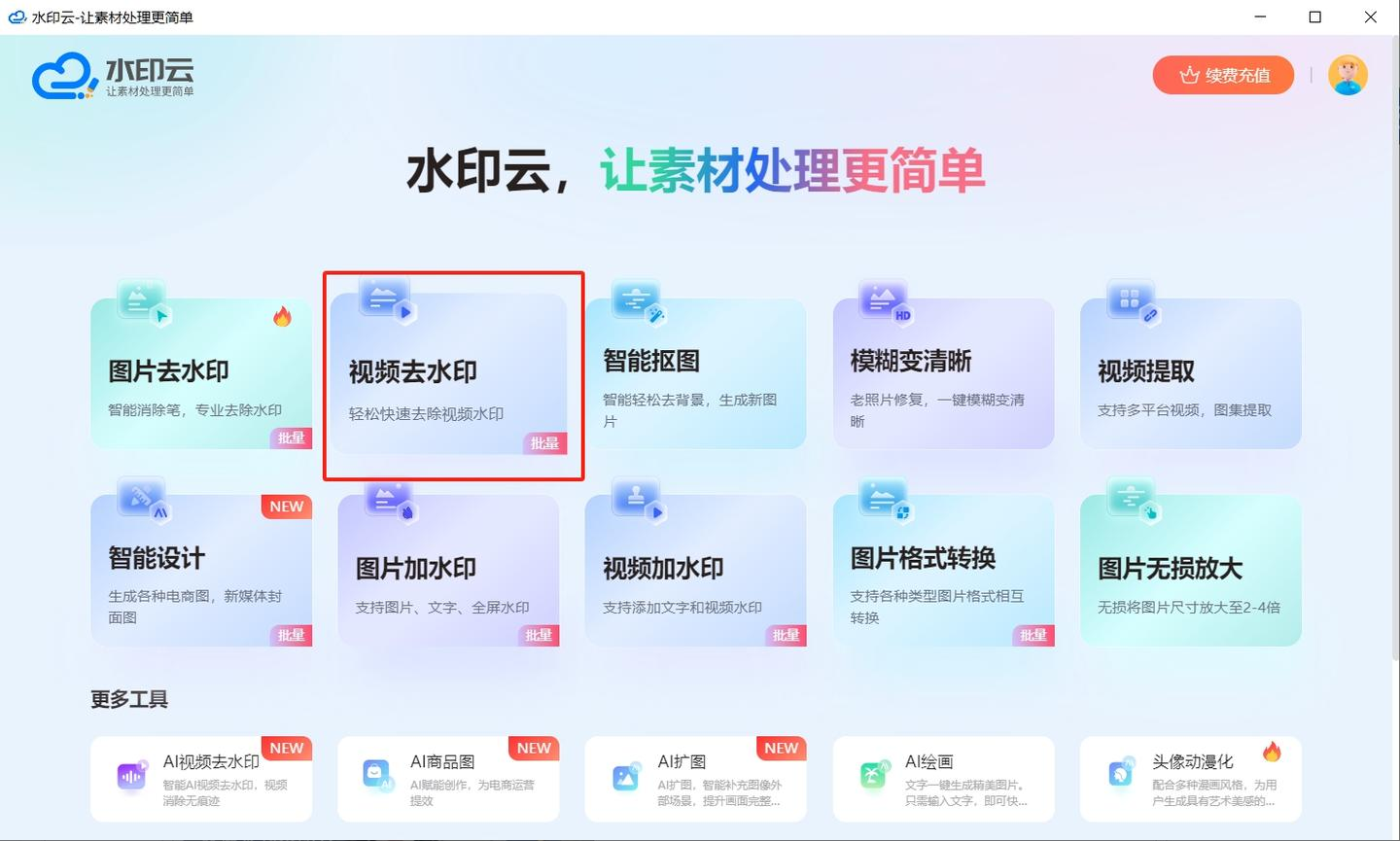
2、视频导入后,在预览窗口中,使用鼠标框选水印所在的区域,设置好去水印区域后,点击 “开始处理” 按钮。
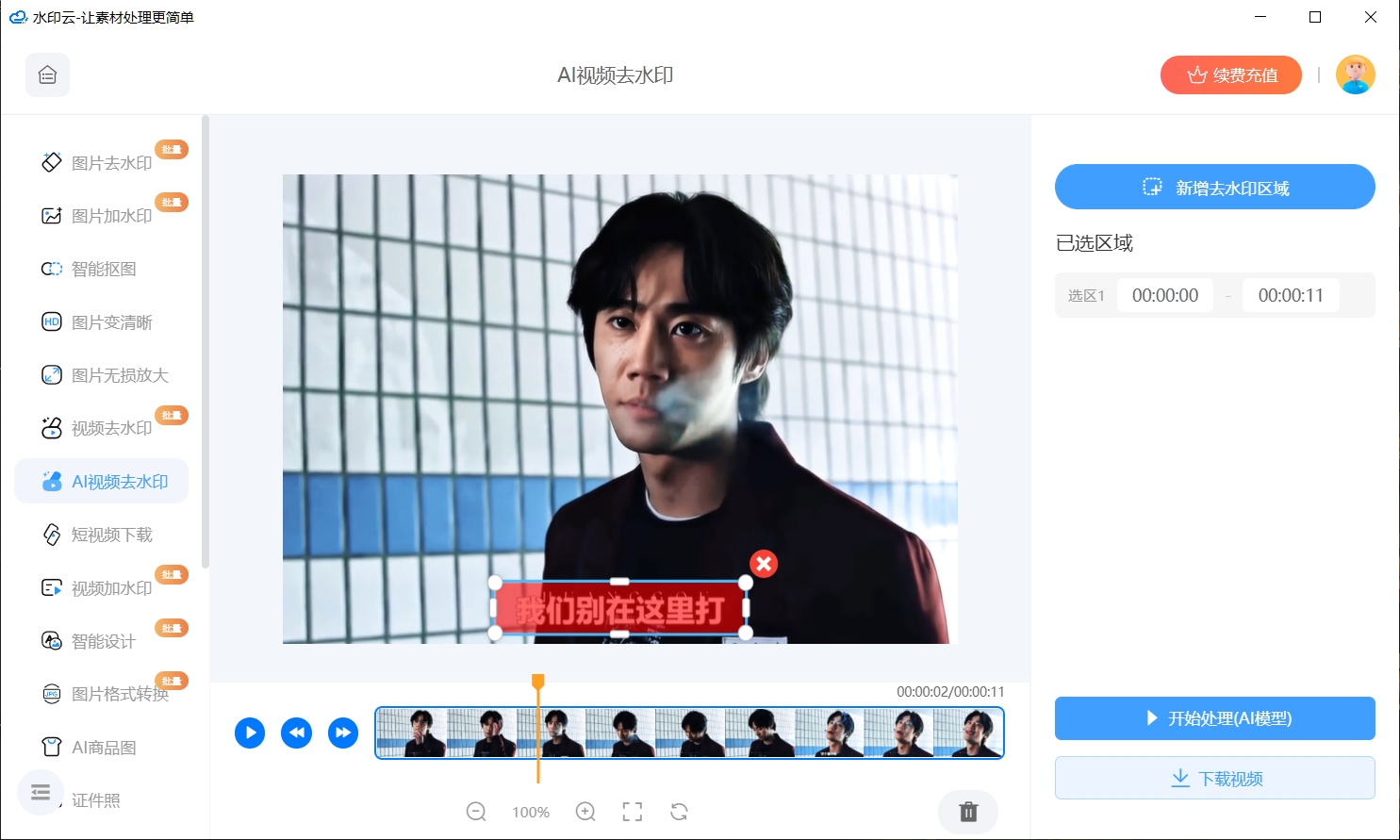
3、水印云会自动处理视频,去除选定区域的水印,处理完成后,点击 “下载保存”,即可将去除水印后的视频保存到本地。
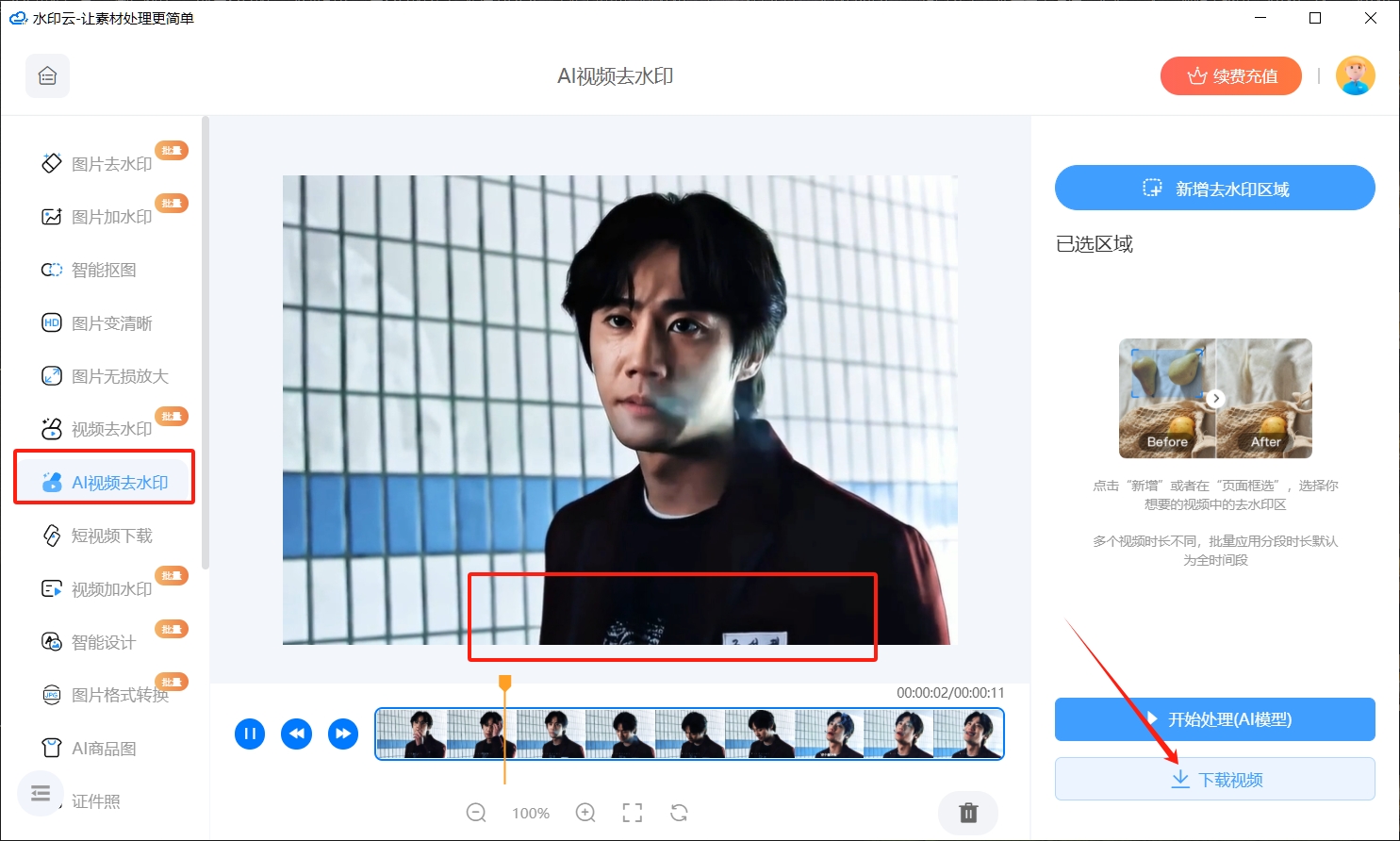
二、Kapwing
Kapwing 是一个在线视频编辑平台,提供了便捷的去水印功能。无需下载安装软件,只要有网络浏览器,就能随时随地使用它去除视频水印。
操作步骤:
1、打开浏览器,访问 Kapwing 官网,在首页中,点击 “Upload” 按钮,选择要去除水印的视频文件进行上传。视频上传速度取决于网络速度和视频文件大小。
2、上传完成后,在视频编辑界面中,找到并点击 “Tools” 选项,然后选择 “Remove Watermark” 功能。
3、在视频预览窗口中,使用鼠标框选水印部分,Kapwing 会自动识别并尝试去除水印。你可以调整框选的范围,以获得最佳的去水印效果。
4、确认去水印效果满意后,点击 “Export” 按钮,等待视频处理完成后,即可下载无水印的视频。

三、DaVinci Resolve
DaVinci Resolve 是一款专业级的视频编辑软件,功能丰富,不仅可以进行复杂的视频剪辑、调色等操作,也能用于去除视频水印。虽然操作相对复杂一些,但对于有一定视频编辑基础的用户来说,能够实现更精细的去水印效果。
操作步骤:
1、打开 DaVinci Resolve 软件,新建一个项目,导入带有水印的视频素材到媒体池,将视频素材拖曳到时间轴上,选中视频轨道。
2、在 “Fusion” 页面中,找到 “Patch” 工具。这个工具可以通过复制视频中其他相似区域的画面来覆盖水印。
3、使用 “Patch” 工具在视频画面中选取与水印区域相似的部分作为源区域,然后将其应用到水印位置,通过调整参数和位置,使覆盖效果更加自然。
4、完成去水印操作后,在 “Deliver” 页面中设置输出视频的格式、分辨率等参数,然后点击 “Render” 按钮导出无水印视频。

四、HitFilm Express
HitFilm Express 是一款免费的视频编辑软件,具备强大的特效和合成功能,同样可以用于去除视频水印。它提供了多种工具和方法来处理水印问题,满足不同用户的需求。
操作步骤:
1、下载安装并打开 HitFilm Express 软件,创建一个新的合成项目,导入需要去水印的视频,将视频拖曳到时间轴上,选择视频图层。
2、在 “Effects & Presets” 面板中,搜索并找到 “Clone Stamp”(克隆图章)工具,它可以复制视频中的某一区域来覆盖水印,
3、检查去水印效果,满意后,通过软件的导出功能,选择合适的视频格式和参数,导出处理后的视频。

五、VSDC Free Video Editor
VSDC Free Video Editor 是一款免费的视频编辑软件,功能全面,界面简洁,适合初学者使用。它提供了专门的去水印功能,能帮助用户快速去除视频中的水印。
操作步骤:
1、下载并打开 VSDC Free Video Editor 软件,导入需要去除水印的视频文件,在时间轴上选中视频片段,然后点击 “Video effects” 选项卡。
2、在视频效果列表中,找到 “Filters” 分类,然后选择 “DeLogo” 滤镜。这个滤镜专门用于去除视频中的标识和水印。
3、在视频预览窗口中,使用鼠标拖动 “DeLogo” 滤镜的选区框,将其覆盖在水印上。可以调整选区框的大小、形状和位置,以精确覆盖水印。
4、选中 “DeLogo” 滤镜后,在软件右侧的参数设置面板中,可以调整滤镜的强度、羽化值等参数,使去水印效果更加自然。例如,适当增加羽化值可以使选区边缘更加柔和,与周围画面过渡更自然。
5、确认去水印效果满意后,点击 “Export project” 按钮,选择合适的视频格式和输出路径,导出无水印视频。
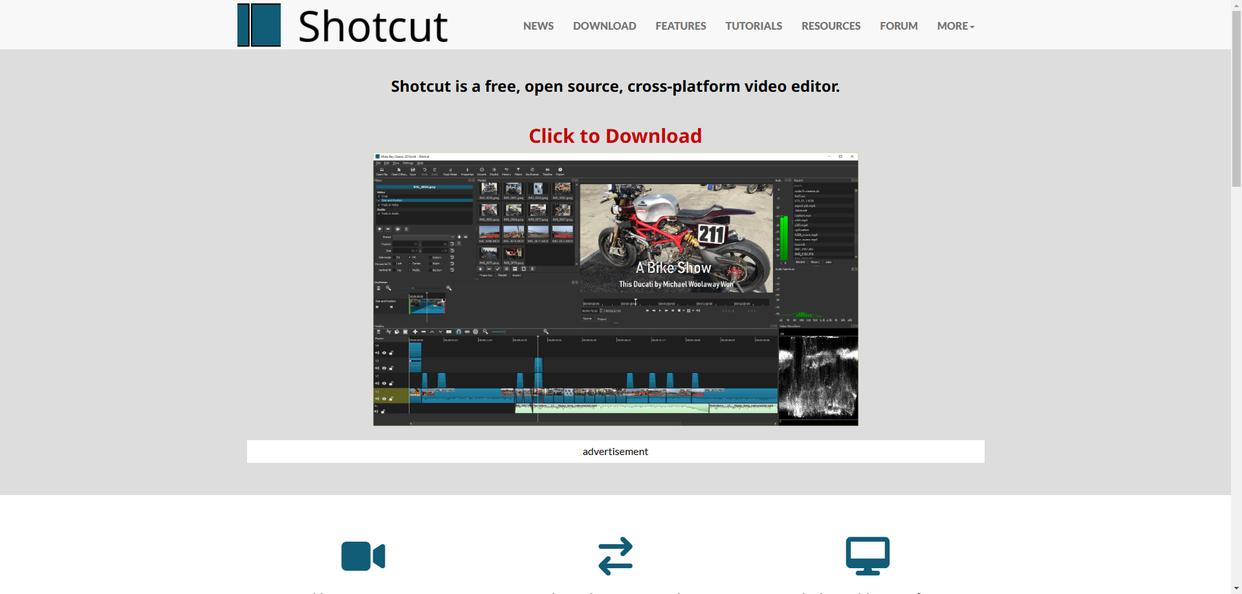
六、Lightworks
Lightworks 是一款知名的专业视频剪辑软件,具有高效的工作流程和丰富的功能,也能用于去除视频水印。借助其强大的剪辑和特效功能,可以实现较好的去水印效果。
操作步骤:
1、打开 Lightworks 软件,新建项目并导入带有水印的视频素材。
2、将视频拖曳到时间线轨道上,定位到水印出现的位置。
3、可使用 “Blend”(混合)或 “Clone”(克隆)等特效来处理。在 “Effects” 选项卡中找到相应的特效,添加到视频轨道上的水印位置,然后调整特效参数,使克隆的画面与水印位置精确对齐并覆盖水印,达到去除水印的目的。
4、完成去水印操作后,通过 “Export”(导出)功能,按照需求设置视频的格式、分辨率、帧率等参数,最后导出无水印的视频文件。

通过以上6种视频去水印方法,你可以根据自己的需求和操作熟练程度,选择合适的工具来去除视频中的水印。无论是追求简单快捷的操作,还是需要专业精细的处理,都能找到适合你的解决方案。希望这些方法能帮助你轻松解决视频水印问题,让你的视频创作更加顺利。
















